怎么在Word文档中的图片输入文字
从图片中读取文字、把图片转换成文本格式(用word附带功能就能做到)

超简单从图片中读取文字的方法(使用word自带软件)(全文原创,转载请注明版权。
本文下载免费,如果对您有一定帮助,请在右边给予评价,这样有利于将本文档位于百度搜索结果的靠前位置,方便本方法的推广)【本文将介绍读取图片中的文字、读取书中文字、读取PDF格式文件中的文字的方法】一、背景看到图片中满是文字,而你又想把这些文字保存下来,怎么办?日常读书,某篇文章写的极好,想把它分享到网络上,怎么办?一个字一个字敲进电脑?太麻烦了。
是不是希望有一种东西能自动识别读取这些文字?是的,科技就是拿来偷懒的。
其实你们电脑中安装的word早就为你考虑过这些问题了,只是你还不知道。
二、方法1、图片格式转换只有特定格式的图片才能读取文字,所以要转换。
大家常见的图片格式都是jpg,或者png,bmp等,用电脑自带的画图软件打开你要获取文字的图片(画图软件在开始——所有程序——附件中,win7用户直接右击图片,选择编辑,就默认使用画图软件打开图片),然后把图片另存为tiff格式。
(以我的win7画图为例。
另存为tiff格式如下图)2、打开读取文字的工具开始——所有程序——Microsoft Office ——Microsoft Office工具——Microsoft Office Document Imaging(本文全部以office2003为例。
另外,有些人安装的是Office精简版,可能没有附带这个功能,那就需要添加安装一下,安装步骤见文末注释①)3、导入tiff格式的图片在Microsoft Office Document Imaging软件界面中,选择文件——导入,然后选择你刚才存放的tiff格式的图片,导入。
4、文字识别点击下图橙色方框圈中的图标,进行OCR识别,就是让软件把图片中的文字读取出来(图片中文字越多,识别花费的时间越长,进行识别完成之后,左边缩略图框中会有一个眼睛的标志,如图红色箭头所指);点击下图橙色椭圆圈中的图标,就能将整个图片中的文本发送到word。
word中利用题注功能为图片编号并在文章中引用
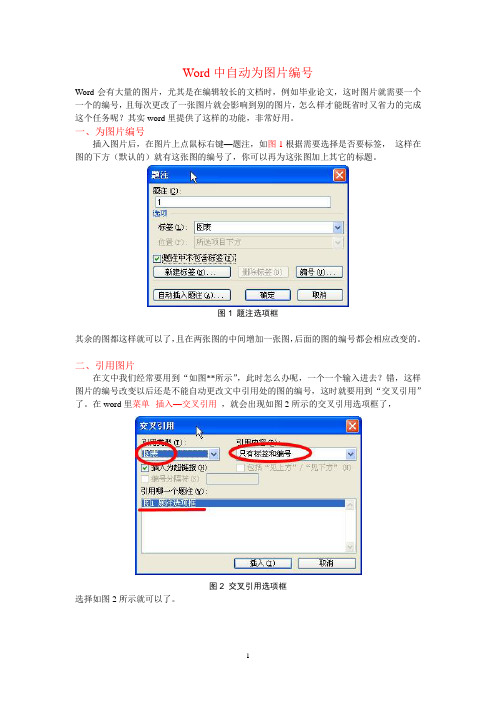
Word中自动为图片编号Word会有大量的图片,尤其是在编辑较长的文档时,例如毕业论文,这时图片就需要一个一个的编号,且每次更改了一张图片就会影响到别的图片,怎么样才能既省时又省力的完成这个任务呢?其实word里提供了这样的功能,非常好用。
一、为图片编号插入图片后,在图片上点鼠标右键—题注,如图1根据需要选择是否要标签,这样在图的下方(默认的)就有这张图的编号了,你可以再为这张图加上其它的标题。
图1 题注选项框其余的图都这样就可以了,且在两张图的中间增加一张图,后面的图的编号都会相应改变的。
二、引用图片在文中我们经常要用到“如图**所示”,此时怎么办呢,一个一个输入进去?错,这样图片的编号改变以后还是不能自动更改文中引用处的图的编号,这时就要用到“交叉引用”了。
在word里菜单--插入—交叉引用,就会出现如图2所示的交叉引用选项框了,图2 交叉引用选项框选择如图2所示就可以了。
三、处理两个题注并列的情况通常情况下还会遇到下面的问题,如图3和所示,两个图是并排的,这时我们可以看到在用“交叉引用”会发现如图5所示的现象,即两个图的题注在同一行,且无法引用“图4 奔驰标志”这个题注。
这时怎么办呢?此时我们采用一个“一行两列”的表格来处理。
图3 宝马标志图4 奔驰标志图5 两个图并排时出现题注在同一行在图3和下面插入一个“一行两列”的表格,分别把两个图的标题放入两个表格中,然后把表格的边框设置成“无”,如图6所示。
此时我们再引用图3和就会发现,变成了如图7所示的,图3和不再在同一行,可分别引用了,遇到别的情况都这样处理就行了。
此时还会发现如图8所示,表格有虚线显示的框,怎样去掉这个框呢?这时用表格里的这个功能就可以了,选择表格,点“隐藏虚框”就可以了,如图9所示。
四、更新所有图片的编号当我们在几张图的中间又插入了新图片后,就需要更新编号了,这时用到了“域”的概念,这个不需要知道是什么东西,会用就行了,很简单,选择全文(当然包括所有的图片了),右键“更新域”就可以了,如果有目录的话,就不要选目录了,那个选了以后好像就不能很好的更新图片的编号了,如图10所示。
Word实用操作技巧之文字编辑

Word实用操作技巧之文字编辑为了发挥Word 的强大功能,建议你在使用时试试以下的技巧,灵活运用这些技巧,可以使你迅速成为Word高手(这里我们以Word XP为例,其他版本请参考操作)。
今天我们介绍Word 实用操作技巧的第三部分——文字编辑类。
1、插入特定文字对于要经常输入的文字段,每次都一个字一个字的敲入,确实很麻烦!其实你可以把它制成一个按钮放在工具栏里,以后需要时,用鼠标一点即可。
方法是:在“插入”/自动图文集/自动图文集中添加一项“特定文字”,然后打开“自定义”对话框,选取“命令”选项,在“类型”列表框中单击“自动图文集”,在右边命令框中找到刚才添加的“特定文字”项,将其拖放到工具栏即可。
2、替换为特殊格式的字体要将文档中的某个词或字统一替换为另一种格式,例如将“XP”改为斜体、下划线的字体格式,可以这样操作:单击菜单“编辑/替换”,在“查找内容”中输入“XP”,在“替换为”中同样也输入“XP”,然后打击“高级”选项,打开“格式”菜单,将字体设置为斜体、下划线,最后单击“全部替换”。
3、快速取消项目编号格式当你在文档中输入了项目编号1和回车后,Word XP会自动生成项目编号2、3、4……,取消这些项目编号的方法是:将文档全选,然后剪切,再粘贴回去,接着在Word XP中的智能标记中选“仅保留文本”格式,即可快速取消项目编号。
4、快速还原图形尺寸当你在文档中放置一些图片,对它们进行适当地修改之后,如果觉得不满意,还可以快速还原图形尺寸,方法是:按住Ctrl键,用鼠标双击该图片即可。
5、一次插入多个图片要在文档中插入多个图片,没必要一个一个的插入,你可以单击菜单“插入/图片/来自文件”,然后在插入图片对话框中,按住Shift键的同时用鼠标逐个点击要添加的图片,最后按“插入”即可。
6、将文字替换为图片具体方法是:先把图片复制到剪贴板中,然后打开替换对话框,在“查找内容”框中输入将被替换的文字,接着在“替换为”框中输入“^c”(注意:c必须是小写的半角字符),单击替换即可。
办公软件Office word文档使用技巧70个
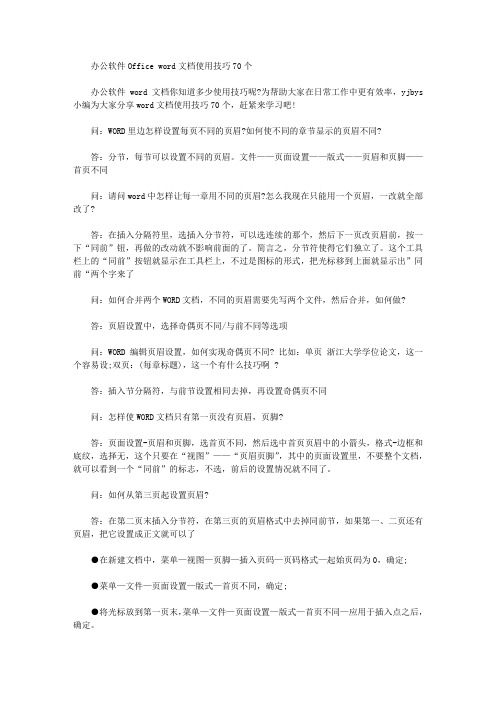
办公软件Office word文档使用技巧70个办公软件word文档你知道多少使用技巧呢?为帮助大家在日常工作中更有效率,yjbys 小编为大家分享word文档使用技巧70个,赶紧来学习吧!问:WORD里边怎样设置每页不同的页眉?如何使不同的章节显示的页眉不同?答:分节,每节可以设置不同的页眉。
文件——页面设置——版式——页眉和页脚——首页不同问:请问word中怎样让每一章用不同的页眉?怎么我现在只能用一个页眉,一改就全部改了?答:在插入分隔符里,选插入分节符,可以选连续的那个,然后下一页改页眉前,按一下“同前”钮,再做的改动就不影响前面的了。
简言之,分节符使得它们独立了。
这个工具栏上的“同前”按钮就显示在工具栏上,不过是图标的形式,把光标移到上面就显示出”同前“两个字来了问:如何合并两个WORD文档,不同的页眉需要先写两个文件,然后合并,如何做?答:页眉设置中,选择奇偶页不同/与前不同等选项问:WORD编辑页眉设置,如何实现奇偶页不同? 比如:单页浙江大学学位论文,这一个容易设;双页:(每章标题),这一个有什么技巧啊 ?答:插入节分隔符,与前节设置相同去掉,再设置奇偶页不同问:怎样使WORD文档只有第一页没有页眉,页脚?答:页面设置-页眉和页脚,选首页不同,然后选中首页页眉中的小箭头,格式-边框和底纹,选择无,这个只要在“视图”——“页眉页脚”,其中的页面设置里,不要整个文档,就可以看到一个“同前”的标志,不选,前后的设置情况就不同了。
问:如何从第三页起设置页眉?答:在第二页末插入分节符,在第三页的页眉格式中去掉同前节,如果第一、二页还有页眉,把它设置成正文就可以了●在新建文档中,菜单—视图—页脚—插入页码—页码格式—起始页码为0,确定;●菜单—文件—页面设置—版式—首页不同,确定;●将光标放到第一页末,菜单—文件—页面设置—版式—首页不同—应用于插入点之后,确定。
第2步与第三步差别在于第2步应用于整篇文档,第3步应用于插入点之后。
word怎样滚动和选定文本
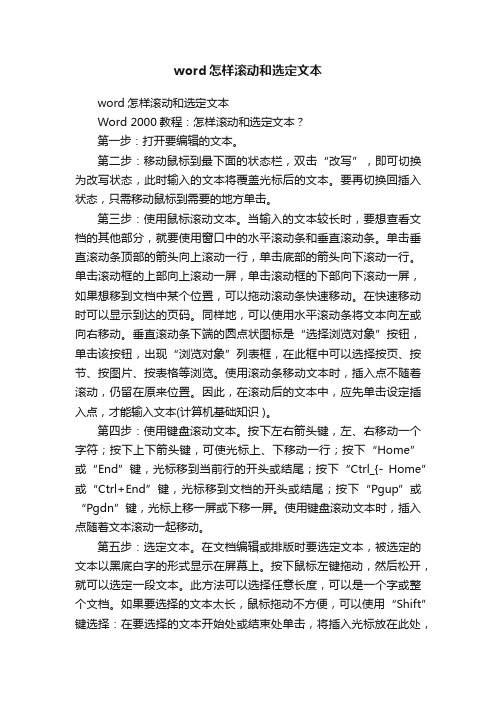
word怎样滚动和选定文本word怎样滚动和选定文本Word 2000教程:怎样滚动和选定文本?第一步:打开要编辑的文本。
第二步:移动鼠标到最下面的状态栏,双击“改写”,即可切换为改写状态,此时输入的文本将覆盖光标后的文本。
要再切换回插入状态,只需移动鼠标到需要的地方单击。
第三步:使用鼠标滚动文本。
当输入的文本较长时,要想查看文档的其他部分,就要使用窗口中的水平滚动条和垂直滚动条。
单击垂直滚动条顶部的箭头向上滚动一行,单击底部的箭头向下滚动一行。
单击滚动框的上部向上滚动一屏,单击滚动框的下部向下滚动一屏,如果想移到文档中某个位置,可以拖动滚动条快速移动。
在快速移动时可以显示到达的页码。
同样地,可以使用水平滚动条将文本向左或向右移动。
垂直滚动条下端的圆点状图标是“选择浏览对象”按钮,单击该按钮,出现“浏览对象”列表框,在此框中可以选择按页、按节、按图片、按表格等浏览。
使用滚动条移动文本时,插入点不随着滚动,仍留在原来位置。
因此,在滚动后的文本中,应先单击设定插入点,才能输入文本(计算机基础知识 )。
第四步:使用键盘滚动文本。
按下左右箭头键,左、右移动一个字符;按下上下箭头键,可使光标上、下移动一行;按下“Home”或“End”键,光标移到当前行的开头或结尾;按下“Ctrl_{- Home”或“Ctrl+End”键,光标移到文档的开头或结尾;按下“Pgup”或“Pgdn”键,光标上移一屏或下移一屏。
使用键盘滚动文本时,插入点随着文本滚动一起移动。
第五步:选定文本。
在文档编辑或排版时要选定文本,被选定的文本以黑底白字的形式显示在屏幕上。
按下鼠标左键拖动,然后松开,就可以选定一段文本。
此方法可以选择任意长度,可以是一个字或整个文档。
如果要选择的文本太长,鼠标拖动不方便,可以使用“Shift”键选择:在要选择的文本开始处或结束处单击,将插入光标放在此处,再将鼠标移到文本结束处或开始处,按住“Shift”键再单击即可。
word、cad重要使用技巧大全
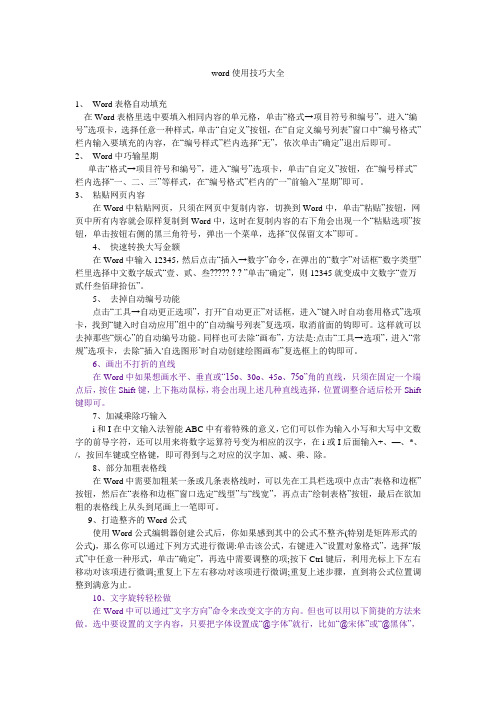
word使用技巧大全1、Word表格自动填充在Word表格里选中要填入相同内容的单元格,单击“格式→项目符号和编号”,进入“编号”选项卡,选择任意一种样式,单击“自定义”按钮,在“自定义编号列表”窗口中“编号格式”栏内输入要填充的内容,在“编号样式”栏内选择“无”,依次单击“确定”退出后即可。
2、Word中巧输星期单击“格式→项目符号和编号”,进入“编号”选项卡,单击“自定义”按钮,在“编号样式”栏内选择“一、二、三”等样式,在“编号格式”栏内的“一”前输入“星期”即可。
3、粘贴网页内容在Word中粘贴网页,只须在网页中复制内容,切换到Word中,单击“粘贴”按钮,网页中所有内容就会原样复制到Word中,这时在复制内容的右下角会出现一个“粘贴选项”按钮,单击按钮右侧的黑三角符号,弹出一个菜单,选择“仅保留文本”即可。
4、快速转换大写金额在Word中输入12345,然后点击“插入→数字”命令,在弹出的“数字”对话框“数字类型”栏里选择中文数字版式“壹、贰、叁????? ? ? ”单击“确定”,则12345就变成中文数字“壹万贰仟叁佰肆拾伍”。
5、去掉自动编号功能点击“工具→自动更正选项”,打开“自动更正”对话框,进入“键入时自动套用格式”选项卡,找到“键入时自动应用”组中的“自动编号列表”复选项,取消前面的钩即可。
这样就可以去掉那些“烦心”的自动编号功能。
同样也可去除“画布”,方法是:点击“工具→选项”,进入“常规”选项卡,去除“插入'自选图形‟时自动创建绘图画布”复选框上的钩即可。
6、画出不打折的直线在Word中如果想画水平、垂直或“15o、30o、45o、75o”角的直线,只须在固定一个端点后,按住Shift键,上下拖动鼠标,将会出现上述几种直线选择,位置调整合适后松开Shift 键即可。
7、加减乘除巧输入-i和I在中文输入法智能ABC中有着特殊的意义,它们可以作为输入小写和大写中文数字的前导字符,还可以用来将数字运算符号变为相应的汉字,在i或I后面输入+、—、*、/,按回车键或空格键,即可得到与之对应的汉字加、减、乘、除。
Word文档怎么使用
Word文档怎么使用
1.打开Word文档:
在电脑桌面或开始菜单中找到Word程序图标,点击打开。
另外,你
也可以使用快捷键“Win+R”打开“运行”窗口,输入“winword”后点击“确定”。
2.新建一个文档:
打开Word后,在顶部菜单中点击“文件”选项,然后选择“新建”
或点击“Ctrl + N”的快捷键来新建一个空白文档。
3.保存文档:
在Word文档中,你可以使用顶部菜单中的“插入”选项来插入图像。
选择插入的位置,然后点击“图片”按钮,选择要插入的图片文件,并调
整图片大小和位置。
6.页眉和页脚:
7.自动纠错和拼写检查:
8.打印文档:
9.保存为其他格式:
总之,Word文档是一个功能强大且易于使用的工具,可以用于各种
办公和个人需求。
掌握基本的使用方法后,你可以根据具体的需求进一步
学习和掌握Word的高级功能。
文档快速录入
[转] 怎么样把书上的字很快的弄成电子版,哈哈,我也会了 [图片]在工作中,我常常在想,要是能把纸上有用的文字快速输入到电脑中,不用打字录入便可以大大提高工作效率该有多好呀!随着科技的发展,这个问题在不断的解决,例如,现在市场上的扫描仪就带有OCR软件,可以把扫描的文字转换到电脑中进行编辑。
但是,对于我们平常人来说,大多数人都是即不想多花钱购买不常用的设备,又不想费力气打字录入,那我就给大家提供一个我刚刚发现的方法吧!现在数码相机很普遍,也很常用,我们就从这里下手吧。
工具准备:硬件:电脑一台数码相机软件: word2003(其它的版本我没有实验)doPDF (百度可以搜索下载,是一款免费的PDF制作软件)AJViewer软件(在百度可以搜索下载,是一款免费的阅读器)步骤:1、在电脑中安装 doPDF和AJViewer2、用数码相机把需要的文字拍下来(相机和照像水平就不多谈了。
照片效果越好,可以大大缩小转换文字的误差率)例如:3、在word中插入你用数码相机照的书上的文字(打开word——插入菜单——图片——来自文件——选择照片——插入)4、在word中选择文件菜单——打印——在打印机选项中选择doPDF——确定——点击“浏览”选项——选择文件保存的位置和填写文件名称——保存——确定5、按照上面的步骤,电脑会自动打开AJViewer软件,若没有自动打开该软件,可以自己打开AJViewer软件,然后在AJViewer中打开刚刚转换的PDF文件。
6、选择AJViewer中的,然后在需要的文字部分拖动鼠标画出虚线。
7、点击发送到word按钮,就可以转换成word文件了。
可以编辑了。
第6、7步骤图片如下:要点提示:1、照片一定要平整,最好对比强烈。
(最最关键的部分)2、用doPDF生成PDF文件不只一种用法,你也可以选择其它更好、更便捷的方法,这里只提供我本此的实验软件。
3、如果熟练的使用我的方法,用不了一分钟就可以转出若干的文字,大大提高了工作效率。
Word的使用技巧
目录第五节Word 的使用技巧 (3)1、使用Word前的预先设置 (3)2、取消Word 的自动编号功能 (3)3、在Word2000/XP/2003文档中字号大小随意调 (3)4、Word中巧移图形与图像位置 (4)5、图片快速现原形 (4)6、在Word2000/XP/2003文档中上下标设置 (4)7、在Word中输入汉字的省略号“......”. (5)8、在Word中输入汉字的箭头号“ →←” (5)9、平行四边形“□”你能打出来吗?(特殊符号有◇、□) (5)10、@、&、$、%、#等都是在输入法的英文标点状态下打出的 (5)11、连续输入三个特殊符号再按回车后会有特殊的效果 (5)12、半角与全角区别 (5)13、怎样在表格的上方写文字 (6)14、调整超出页面宽度的表格列宽 (6)15、如何让表格左右两侧绕排文字 (6)16、用粘贴法和插入法的区别 (7)17、巧做设置避免表格断裂 (7)18、处理超长表格让每一页表格上的第一行都显示标题 (7)19、Word 中快速转换英文单词头一个字母的大小写 (7)20、怎样快速统计文档中文字的行数、字数等信息 (7)21、Word2000 中给文档加水印 (8)22、快速选取横、纵向文字内容 (8)23、给Word 文档“减肥”六法 (8)24、受老师欢迎的科技文档软件(ScienceWord)(廖兆存) (9)25、在Word 中使用分屏显示 (10)26、让Word 表格中某列的小数按小数点上下对齐 (10)27、清除Word的原来格式 (11)当更改他人的word文档,出现格式不易改动时,可作如下处理: (11)(1)打开这个Word文档,使用另存为命令,再保存为“纯文本”。
(11)(2)打开保存好的TXT文件,把里面的内容复制到WORD内。
此时原来文档中的文字格式都被清除了。
(11)(3)若有图的话可从原文档中复制到新文档的相应位置上。
【扫描转化成word文档_巧用office_2016实现ocr文字输入】
Office在2003版中增加了Document Imaging工具,用它可以把文字给“抠”出来。
打开传真图片,用抓图软件SnagIt对相关的内容进行抓取,然后在“文件”菜单中选择“复制到剪贴板”命令(也可以用其他抓图软件,当然最简单的是Windows中自带的Print Screen键来抓取整个屏幕,然后在“画图”程序中对不要的部分进行裁剪并保存,然后复制)。
在“开始”菜单的“Microsoft Office工具”中打开Microsoft Office Document Imaging,在左侧窗口中单击鼠标右键,选择“粘贴页面”,把复制的图片粘贴---到Document Imaging中,在“工具”中选择“使用OCR识别文本”,Document Imaging的OCR识别程序就会对图片进行识别,完成后选择“工具”中的“将文本发送到Word”,程序会自动打开Word文档,展现在你面前的就是从图片中“抠”出来的文字。
提示:一般而言,识别的准确率可以达到95%以上,但对英文和数字的识别不是太好。
还有其他软件:一、汉王感觉比紫光好,可以识别表格,新版汉王5800,还没有装。
二、清华紫光以前7.5用过很多次,基本还可以,文科类书籍识别还不错,新版紫光9.0,应该有提高。
三、慧视小灵鼠号称很厉害,用手机拍得都行。
四、尚书有表格识别,大概很中庸,用的人不多。
五、丹青能识别繁体六、cajviewer 6.0不是专用识别软件,内部应该是汉王的核心。
七、Microsoft Office Document Imagingoffice2003中内含,2003装过一次,发现access到入数据不顺,就改回用2000,还没有注意到,不知道对公式识别是否有相当的作用,想想和word结合比较强,这是应该的。
八、FineReader v7.0 Professional据说很牛的英文识别软件,是俄国人搞的,天空软件有下,汉字也有,只是没有地方下到。
- 1、下载文档前请自行甄别文档内容的完整性,平台不提供额外的编辑、内容补充、找答案等附加服务。
- 2、"仅部分预览"的文档,不可在线预览部分如存在完整性等问题,可反馈申请退款(可完整预览的文档不适用该条件!)。
- 3、如文档侵犯您的权益,请联系客服反馈,我们会尽快为您处理(人工客服工作时间:9:00-18:30)。
怎么在Word文档中的图片输入文字
在word文档中,有图有文字,但是想让文字显示在图的上方,该怎么设置呢?以
下是学习啦小编为您带来的关于Word文档中的图片输入文字,希望对您有所帮助。
Word文档中的图片输入文字
方法一:
1、在计算机桌面上的Word2016文档程序图标双击鼠标左键,将其打开运行。
并点击“空白文档”选项,新建一个空白Word文档。
并在Word文档中插入图片。
如图
所示;
2、在打开的Word文档窗口中,打开“插入”菜单选项卡。
在“插入”菜单选项卡中,依次点击“文本”功能区的“文本框”-->“绘制文本框”命令选项。
如图所示;
3、接着在图片上绘制出需要的文本框,并在文本框中输入需要的文字信息。
如图所示;
方法二:
1、在计算机桌面上的Word2016文档程序图标双击鼠标左键,将其打开运行。
并点击“空白文档”选项,新建一个空白Word文档。
如图所示;
2、在打开的Word文档窗口中,打开“插入”菜单选项卡。
在“插入”菜单选项卡中,点击“插图”功能区的“图片”选项按钮。
如图所示;
3、点击“图片”选项按钮后,这个时候会打开“插入图片”对话窗口。
在“插入图片”对话窗口中,选中需要插入的图片,再点击“插入”按钮。
如图所示;
猜你喜欢:
1.Word怎样编辑文字图解
2.word如何给图片添加文字的两种方法
3.word2010怎样给图片添加文字
4.word如何在背景图片上添加文字
5.如何在Word图片上添加文字的方法。
